집 >소프트웨어 튜토리얼 >컴퓨터 소프트웨어 >전각과 반각 사이를 전환하는 방법 워드에서 전각과 반각 전환에 대한 튜토리얼
전각과 반각 사이를 전환하는 방법 워드에서 전각과 반각 전환에 대한 튜토리얼
- PHPz원래의
- 2024-08-26 17:41:24695검색
Word 문서를 작성하는 동안 반각 문자와 숫자가 나타날 수 있으며 이를 전자로 변환해야 합니다. PHP 편집기 Xigua는 다음 요약을 특별히 편집했습니다. 반자와 전자의 차이점은 전자는 두 개의 문자 위치를 차지하는 반면 반자는 하나의 문자 위치만 차지한다는 것입니다. 반각 문자와 숫자는 Word 문서에서 더 일반적이지만 때로는 전자로 변환해야 할 수도 있습니다. 쉽게 변환하는 방법을 배우려면 아래의 자세한 튜토리얼을 계속 읽으십시오.
아래 그림의 반각 문자를 전자 문자로 변경하고 싶다면.
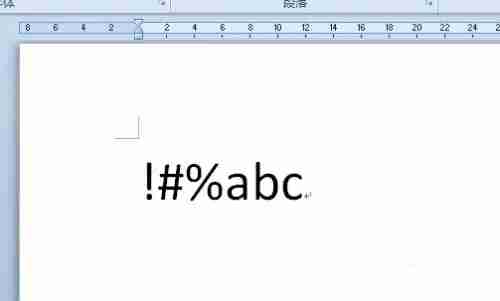
변경 방법은 다음과 같습니다. 먼저 변경하려는 반각 문자를 모두 선택하세요.
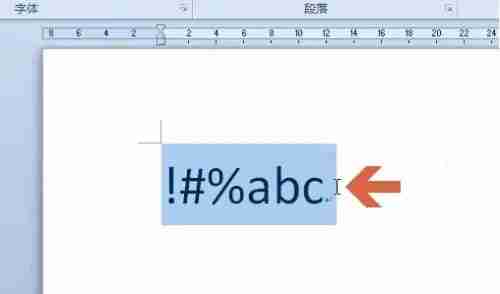
문자를 선택한 후 클릭하면 워드의 [시작] 탭이 열립니다.
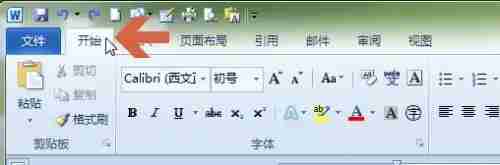
홈 탭에서 아래와 같이 [대소문자 변경] 버튼을 클릭하세요.

팝업 드롭다운 메뉴에서 [전체 너비] 옵션을 클릭하세요.
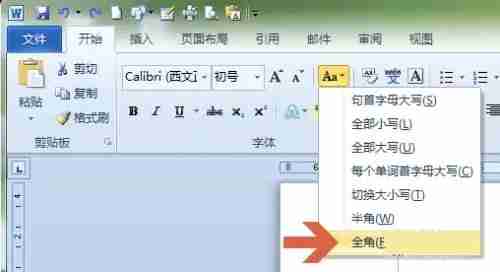
클릭하면 이전에 선택한 반각 문자가 전자 문자로 변경됩니다.
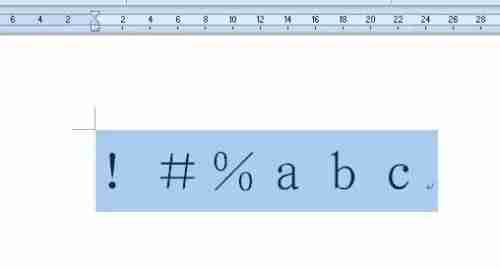
마찬가지로 전각 문자를 반각 문자로 변경하려면 해당 문자를 선택하고 위 드롭다운 메뉴에서 [반각]을 클릭하면 됩니다.
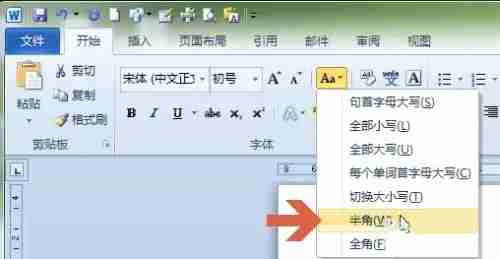
위 내용은 전각과 반각 사이를 전환하는 방법 워드에서 전각과 반각 전환에 대한 튜토리얼의 상세 내용입니다. 자세한 내용은 PHP 중국어 웹사이트의 기타 관련 기사를 참조하세요!
성명:
본 글의 내용은 네티즌들의 자발적인 기여로 작성되었으며, 저작권은 원저작자에게 있습니다. 본 사이트는 이에 상응하는 법적 책임을 지지 않습니다. 표절이나 침해가 의심되는 콘텐츠를 발견한 경우 admin@php.cn으로 문의하세요.

